El último juego de Kojima dentro de Konami tiene una gran libertad para jugar cómo quieras y eso incluye el control, pero si tu control genérico no es detectado por el juego aquí te tenemos una guía para que puedas hacerlo funcionar.

Para empezar debes descargar un programa llamado x360ce es un programa que a través de la emulación convierta tu control genérico o de PlayStation en un control de Xbox360.
Pagina de descarga de x360ce: https://www.x360ce.com
MGSV es un juego 64 bits por lo que necesitaremos esa versión del programa.
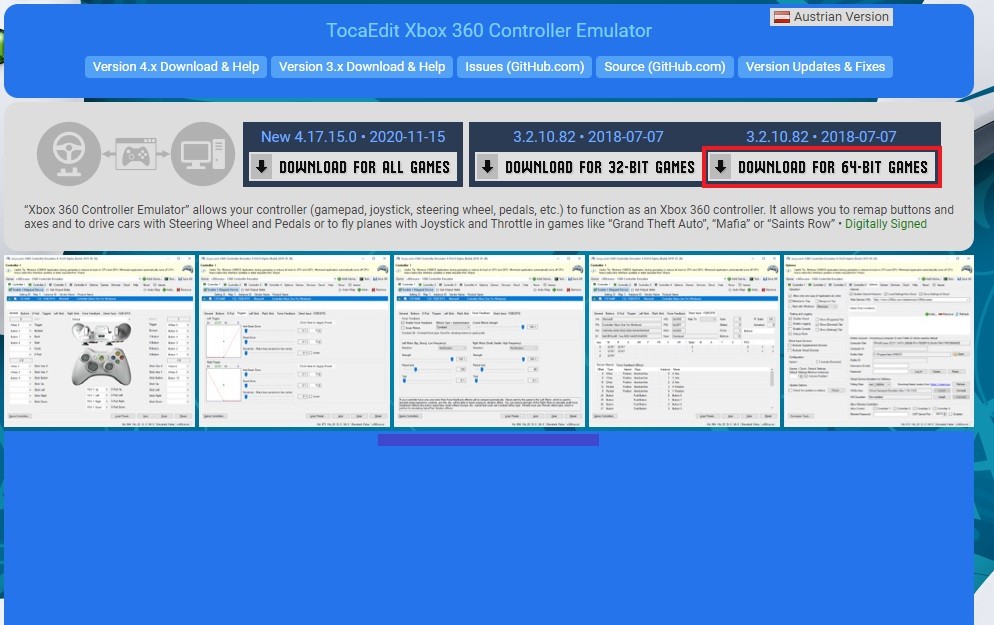
Una vez descargado y descomprimido nos quedará un programa llamado x360ce_64, una vez tengamos el control que queremos usar conectado en nuestro PC, en nuestro caso un control de PS2, lo abriremos como administrador y empezaremos a configurar.
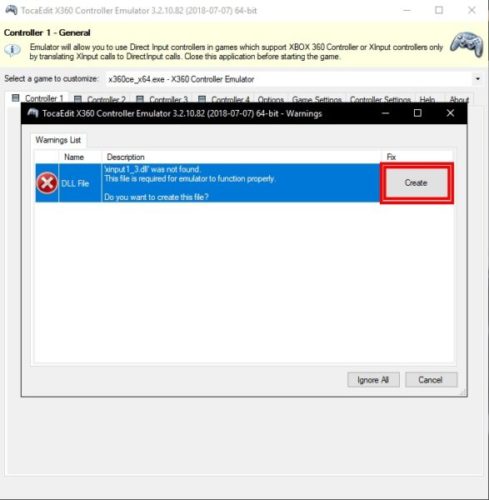
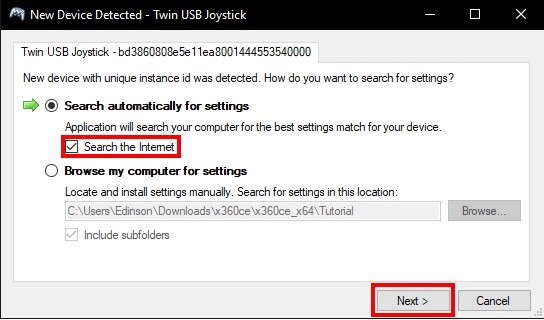

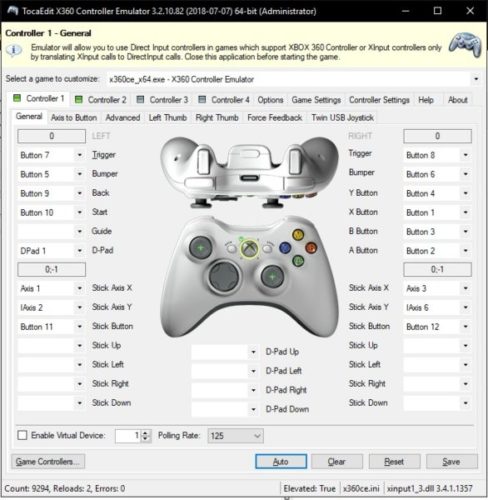
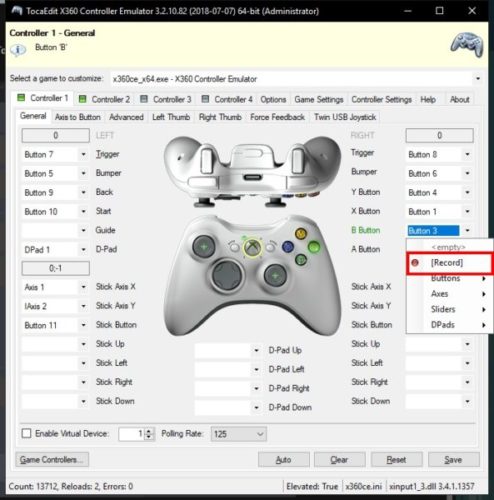
Haremos eso hasta que todo el control esté perfectamente configurado, una vez estemos seguros de que terminamos, le damos SAVE y pasaremos al siguiente paso.
Lo siguiente es poner el emulador y sus archivos dentro de la carpeta en la el juego está ubicado.

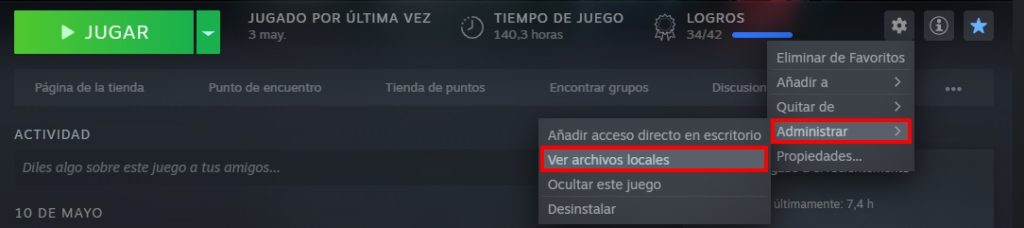
Con eso estarías listo, debes asegurarte que cada vez que vas a jugar con el control, tienes que tener el mando conectado al PC antes de abrir el juego. Debes tener en cuenta que el programa emula un control de Xbox 360 por lo que los botones que nos mostraran serán los botones del 360, botones como A;B;X;Y entre otros, es confuso al principio, pero te terminas acostumbrando y recordando a cuál botón se refiere en caso de que no conozcas los controles de Xbox.
